Författare:
Peter Berry
Skapelsedatum:
16 Juli 2021
Uppdatera Datum:
1 Juli 2024
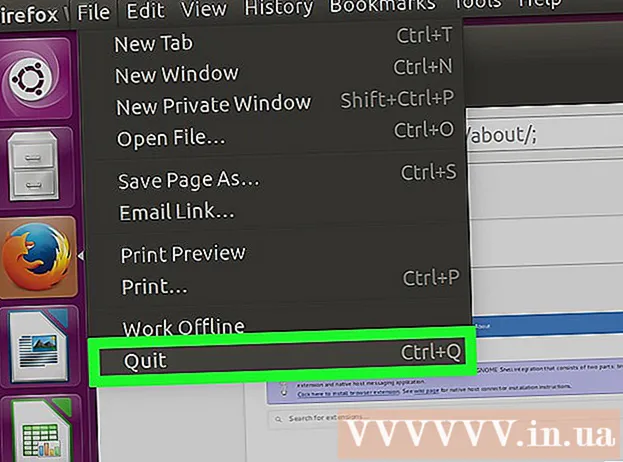
Innehåll
Flash utvecklas inte längre för Linux. De senaste versionerna inkluderar endast denna programvara med Chrome. Om du använder Chromium-webbläsaren kan du separera Flash-plugin-programmet från Chrome för att använda det. När du använder Firefox måste du byta till en annan webbläsare om du vill ha de senaste versionerna. Om du använder Chrome-webbläsaren och uppdaterar till en ny version kan du enkelt installera den här programvaran.
Steg
Metod 1 av 3: Installera på Chromium Browser
Öppna Ubuntu Software Center. Du kan öppna detta från Ubuntu-verktygsfältet.

Tryck Redigera (Redigera) och välj Programvarukällor (Programvarukälla).
Klicka på "Ubuntu Software".

Markera rutan "Programvara begränsad av upphovsrätt eller juridiska problem (multiverse)" (Programvara begränsad av upphovsrätt eller juridisk fråga - stöds inte). Klicka sedan på "Stäng".
Vänta tills Software Center uppdaterar källan. Du kan behöva vänta några minuter.

Sök efter "Pepper Flash Player". Vi laddar plugin för webbläsaren.- Även om plugin-namnet är "pepperflashplugin-nonfree" är det ett gratis plugin.
Öppna terminalen. Du kan öppna Terminal från verktygsfältet eller klicka Ctrl+Alt+T.
Importera.sudo update-pepperflashplugin-nonfree tryck sedan på↵ Gå in.
Vänta tills installationen är klar. Du kan behöva vänta ett tag. Efter installationen kommer datorns namn att dyka upp igen. Stig på utgång och tryck ↵ Gå in för att stänga terminalen.
Starta om webbläsare. Flash är nu installerat för Chromium-webbläsaren.
Sök efter uppdateringar regelbundet. När det installeras på detta sätt uppdateras inte Flash automatiskt. Du måste manuellt söka efter nya uppdateringar relativt ofta.
- Öppna terminalen.
- Importera sudo update-pepperflashplugin-nonfree -status och tryck ↵ Gå in för att söka efter uppdateringar. Om en uppdatering (tillgänglig) visar ett större versionsnummer än uppdateringen (installerad) finns en ny uppdatering tillgänglig.
- Importera sudo update-pepperflashplugin-nonfree -install och tryck ↵ Gå in för att installera uppdateringen.
- Starta om din webbläsare för att slutföra uppdateringen.
Metod 2 av 3: Installera i Chrome Browser
Uppdatera Chrome-webbläsaren. Eftersom Flash är den inbyggda programvaran i Chrome behöver du inte fumla om att försöka köra den här programvaran. Du behöver bara uppdatera din Chrome-webbläsare till den senaste versionen och Flash fungerar korrekt.
- Om Flash i Chrome-webbläsaren är skadad, försök att avinstallera och installera om igen.
Metod 3 av 3: Installera i Firefox-webbläsaren
Byt till Chrome eller Chromium. Adobe stöder inte längre Linux-utveckling förutom Pepper Flash-plugin för webbläsaren Chrome. Det betyder att Flash-tillägget för Firefox är inaktuellt, inte längre förbättras och bara mindre säkerhetskorrigeringar kvar.
- Om du vill installera den föråldrade versionen för Firefox, läs vidare.
Öppna Ubuntu Software Center. Du kan öppna detta från Ubuntu-verktygsfältet.
Sök efter "flashplugin-installer".
Välj "Adobe Flash-plugin" från listan över hittade resultat.
Installera tillägg.
Starta om Firefox så att det nya tillägget träder i kraft. annons



